How To Install Chromium on Debian 13
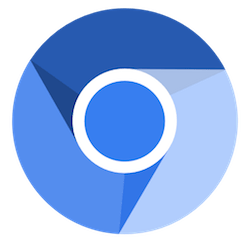
Installing Chromium on Debian 13 “Trixie” provides users with a powerful, open-source web browser that prioritizes privacy and performance. Chromium serves as the foundation for Google Chrome but strips away proprietary components and data collection mechanisms that concern privacy-focused users. This comprehensive guide covers multiple installation methods, from the traditional APT package manager to modern solutions like Flatpak and Snap packages.
Debian 13 represents the latest testing branch of the renowned Linux distribution, offering cutting-edge packages while maintaining system stability. Whether you’re a system administrator, developer, or desktop user, understanding the various Chromium installation approaches ensures you choose the method that best fits your security requirements, performance needs, and system configuration. This tutorial explores APT repository installation, Flatpak universal packages, and Snap containerized applications, plus advanced configuration options and troubleshooting techniques.
Understanding Chromium vs. Chrome on Debian Systems
Technical differences between Chromium and Google Chrome extend far beyond simple branding. Chromium represents the open-source project that forms Chrome’s foundation, containing the same rendering engine (Blink) and JavaScript engine (V8) without proprietary Google services integration. Chrome includes additional components like automatic updates, crash reporting, and various Google service integrations that some users prefer to avoid.
Privacy implications constitute the primary reason many Debian users choose Chromium over Chrome. The open-source browser eliminates automatic data collection, usage statistics transmission, and integration with Google’s advertising ecosystem. However, even Chromium includes some concerning elements, as noted in Debian bug reports #792580 and #883746, which document privacy-related issues that users should understand.
Debian’s packaging approach ensures Chromium receives regular security updates through the distribution’s established maintenance procedures. The Debian Security Team monitors upstream security advisories and provides timely updates through the standard APT repository system. This integration means Chromium updates arrive alongside other system security patches, simplifying maintenance for administrators managing multiple systems.
Performance and feature parity between Chromium and Chrome remains nearly identical for most users. Both browsers support modern web standards, extensions from the Chrome Web Store, and advanced features like hardware acceleration and WebRTC. The primary differences lie in telemetry, automatic updates, and Google service integration rather than core functionality.
Pre-Installation Requirements and System Preparation
System requirements for Chromium on Debian 13 include minimum hardware specifications that ensure optimal performance. Users need at least 2GB RAM, though 4GB provides better multitab browsing experience. The browser requires approximately 500MB disk space for installation, with additional space needed for user profiles and cache data. Supported architectures include x86_64 (amd64) and ARM64 platforms, covering most modern desktop and server hardware.
Essential prerequisites begin with verifying administrative access through sudo privileges or direct root access. Network connectivity enables package downloads and repository updates during installation. Users should ensure adequate disk space exists in both the root partition for system packages and home directories for user-specific browser data.
System update procedures establish a stable foundation for Chromium installation. Begin by refreshing package repositories:
sudo apt updateThis command downloads the latest package lists from configured repositories. Follow with system package upgrades:
sudo apt upgradeThe upgrade process installs available security updates and bug fixes for existing packages. Verify your Debian 13 installation with:
lsb_release -aThis command displays distribution version information, confirming you’re running Debian 13 “Trixie.”
Backup considerations protect existing browser configurations and important system settings. Export bookmarks, passwords, and extensions from current browsers before proceeding. Consider creating system snapshots or backups of critical configuration files, particularly if installing on production systems.
Method 1: Installing Chromium via APT Package Manager
APT installation benefits make this method ideal for most Debian 13 users seeking native system integration. The Advanced Package Tool provides automatic dependency resolution, seamless security updates, and optimal performance through distribution-specific optimizations. Chromium installed via APT integrates perfectly with desktop environments, system themes, and existing applications.
Step-by-step APT installation begins with repository updates:
sudo apt updateThis ensures access to the latest package versions and security updates. Install Chromium with the following command:
sudo apt install chromiumThe installation process downloads approximately 200MB of packages and automatically resolves dependencies. Include language packs for international support:
sudo apt install chromium-l10nThis package provides localization files for non-English languages. Verify successful installation by checking the installed version:
chromium --versionUnderstanding installed components helps users navigate Chromium’s file structure and configuration options. The main browser executable resides in /usr/bin/chromium, while configuration files live in /etc/chromium/. User-specific profiles and data store in ~/.config/chromium/ within each user’s home directory. Additional components include chromium-driver for automated testing scenarios and various shared libraries supporting multimedia playback and security features.
Post-installation configuration involves launching Chromium for initial setup. The browser prompts users to configure search engines, import bookmarks from other browsers, and establish privacy preferences. Set Chromium as the default browser through system settings or by responding to the browser’s prompt during first launch.
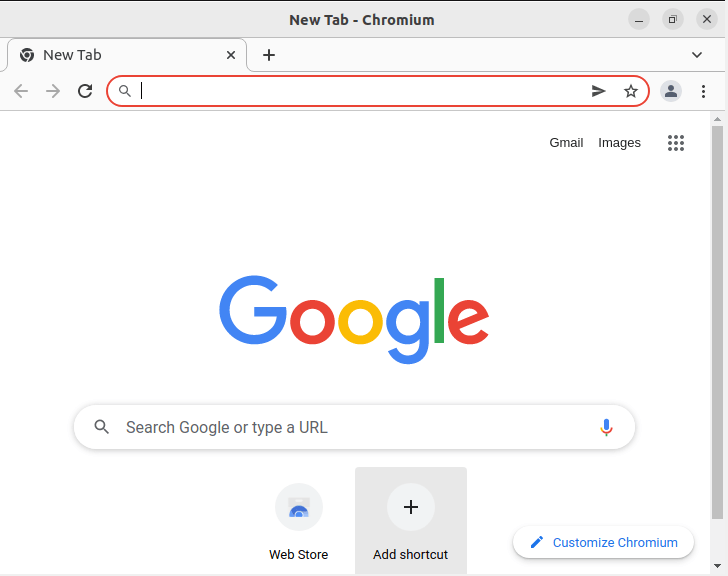
Desktop integration occurs automatically with APT installation. Chromium appears in application menus, supports file association for web-related file types, and integrates with desktop notification systems. The browser follows system themes and font configurations, providing consistent visual appearance across applications.
Advantages of APT installation include automatic security updates delivered through normal system update procedures. The Debian Security Team maintains Chromium packages, ensuring timely patches for critical vulnerabilities. Performance optimization occurs during package compilation, targeting Debian-specific system configurations and library versions.
Limitations include potentially older Chromium versions compared to upstream releases. Debian’s stability focus means new features arrive after thorough testing, which may delay cutting-edge functionality. However, security updates receive priority treatment regardless of feature update schedules.
Method 2: Installing Chromium via Flatpak
Flatpak technology provides universal Linux application distribution through containerized packaging. Applications run in sandboxed environments, isolating them from system components while maintaining functionality. This approach enhances security by limiting application access to system resources and user data unless explicitly granted.
Flatpak setup prerequisites require installing the Flatpak runtime system:
sudo apt install flatpakAdd the Flathub repository, which hosts most Flatpak applications:
flatpak remote-add --if-not-exists flathub https://flathub.org/repo/flathub.flatpakrepoThis command configures access to Flathub’s extensive application catalog. Restart your desktop session to ensure complete Flatpak integration with system menus and file associations.
Chromium installation via Flatpak uses the following command:
flatpak install flathub org.chromium.Chromium -yThe -y flag automatically confirms installation prompts. Download sizes typically exceed APT installations due to bundled dependencies and runtime components. Initial installation may require 500-800MB depending on existing Flatpak runtimes.
Launch Chromium through desktop menus or command line:
flatpak run org.chromium.ChromiumFlatpak-specific configuration involves managing application permissions through Flatseal or command-line tools. By default, Chromium receives limited file system access for security reasons. Grant additional permissions as needed:
flatpak permission-set webkitgtk org.chromium.Chromium yesConfigure desktop integration by ensuring Flatpak applications appear in system menus and support file associations. Modern desktop environments handle this automatically, but manual configuration may be necessary for specialized setups.
Advantages of Flatpak installation include access to the latest Chromium versions without waiting for Debian package updates. The sandboxed environment provides enhanced security by isolating the browser from sensitive system components. Multiple Chromium versions can coexist, enabling testing and development workflows.
Potential drawbacks encompass increased disk space usage due to bundled dependencies. Runtime overhead may impact performance on resource-constrained systems. File system access restrictions can interfere with certain workflows, requiring permission adjustments or workarounds.
Method 3: Installing Chromium via Snap Package
Snap package system developed by Canonical provides another universal Linux application distribution method. Snaps include application dependencies within the package, ensuring consistent behavior across different Linux distributions. Automatic updates and rollback capabilities distinguish Snap from traditional package managers.
Snap installation prerequisites begin with installing snapd:
sudo apt install snapdEnable and start the snapd service:
sudo systemctl enable --now snapdCreate necessary symbolic links for PATH integration:
sudo ln -s /var/lib/snapd/snap /snapRestart your session to complete snapd integration.
Chromium installation via Snap requires a single command:
sudo snap install chromiumThe installation downloads and installs the latest stable Chromium version. Verify installation success:
snap list chromiumThis command displays installed version information and update status.
Snap-specific features include automatic background updates that keep Chromium current without user intervention. Channel selection allows choosing between stable, beta, and edge releases:
sudo snap install chromium --channel=betaRollback capabilities enable reverting to previous versions if updates cause issues:
sudo snap revert chromiumTroubleshooting common Snap issues addresses frequent problems users encounter. Launch failures often result from confinement conflicts or missing system capabilities. Verify snap services are running:
systemctl status snapdPermission-related errors may require adjusting snap interfaces:
snap connections chromiumSecurity capability errors can prevent Chromium from accessing hardware features or system resources. Grant necessary permissions:
sudo snap connect chromium:camera
sudo snap connect chromium:audio-playbackComparing Snap with other methods reveals trade-offs between convenience and system integration. Snap provides the newest Chromium versions with automatic updates but may have slightly higher resource usage. Integration with desktop environments sometimes requires manual configuration compared to native APT packages.
Advanced Configuration and Optimization
Browser performance optimization unlocks Chromium’s full potential on Debian 13 systems. Hardware acceleration provides significant performance improvements for video playback and graphics-intensive web applications. Enable GPU acceleration by installing Mesa VA drivers:
sudo apt install mesa-va-driversConfigure hardware acceleration through Chromium flags. Navigate to chrome://flags/ and enable:
#ignore-gpu-blocklist– Override GPU compatibility restrictions#enable-accelerated-video-decode– Hardware video decoding#enable-gpu-rasterization– GPU-accelerated rendering
Wayland support configuration optimizes Chromium for modern display servers. Enable Wayland backend support by launching Chromium with specific flags:
chromium --enable-features=UseOzonePlatform --ozone-platform=waylandCreate a desktop entry or shell alias for permanent Wayland support. This configuration improves performance and enables features like native scaling on high-DPI displays.
Security and privacy enhancements strengthen Chromium’s default configuration. Disable unnecessary features through chrome://flags:
#enable-strict-site-isolation– Enhanced security boundaries#enable-force-dark– Reduce eye strain and power usage#dns-over-https– Encrypted DNS queries
Configure privacy settings through chrome://settings/privacy for comprehensive protection against tracking and data collection.
Profile and data management enables multiple user configurations and simplified backup procedures. Create separate profiles for different purposes:
chromium --user-data-dir=/path/to/profile --profile-directory="ProfileName"This approach isolates bookmarks, extensions, and settings between profiles while sharing the same Chromium installation.
Troubleshooting Common Installation Issues
APT installation problems typically involve repository connectivity or package conflicts. Repository update failures often indicate network connectivity issues or misconfigured sources. Verify repository configuration in /etc/apt/sources.list and ensure Debian 13 repositories are properly configured.
Dependency resolution conflicts may prevent installation on systems with mixed package sources or outdated repositories. Clean the package cache:
sudo apt clean
sudo apt updateForce package reconfiguration if corruption occurs:
sudo apt --fix-broken installFlatpak-specific issues commonly involve sandbox restrictions or repository access problems. Permission conflicts prevent Chromium from accessing files outside its sandbox environment. Use Flatseal or command-line tools to grant necessary permissions:
flatpak permission-set desktop org.chromium.Chromium askRepository connection problems may stem from network restrictions or proxy configurations. Test Flathub connectivity:
flatpak remote-ls flathub | headSnap installation challenges often relate to confinement policies or service initialization failures. Verify snapd service status and restart if necessary:
sudo systemctl restart snapdSecurity capability errors prevent Chromium from accessing system resources. Review available interfaces:
snap interfaceConnect required interfaces manually if automatic connection fails:
sudo snap connect chromium:hardware-observeGeneral troubleshooting procedures provide systematic approaches to resolving complex issues. Log file analysis reveals detailed error information:
- APT logs:
/var/log/apt/ - Flatpak logs:
flatpak run --log-file=/tmp/flatpak.log org.chromium.Chromium - Snap logs:
snap logs chromium
System resource verification ensures adequate memory, disk space, and CPU availability for Chromium operation. Monitor resource usage during troubleshooting to identify bottlenecks.
Recovery and reinstallation procedures restore functionality when other solutions fail. Complete Chromium removal varies by installation method:
APT removal:
sudo apt remove --purge chromium*Flatpak removal:
flatpak uninstall org.chromium.ChromiumSnap removal:
sudo snap remove chromiumClean user data and configuration files from home directories before reinstallation to eliminate corrupted settings.
Security Considerations and Best Practices
Debian security update policies ensure timely patches for critical vulnerabilities through established maintenance procedures. The Debian Security Team monitors upstream security advisories and provides updates through standard repository channels. APT installations receive automatic security updates, while Flatpak and Snap installations update through their respective mechanisms.
Security support lifecycles differ between installation methods. APT packages receive long-term support aligned with Debian’s release schedule. Flatpak and Snap packages typically receive faster updates but depend on upstream maintainer commitment for long-term support.
Privacy implications and considerations require understanding Chromium’s data collection practices. While more privacy-friendly than Chrome, Chromium still includes some concerning elements documented in Debian bug reports. Users concerned about privacy should review and adjust browser settings, disable unnecessary features, and consider additional privacy-enhancing extensions.
Known privacy issues include safe browsing checks that contact Google servers and default search engine configurations that may leak search terms. Mitigation strategies involve disabling safe browsing, changing default search engines to privacy-focused alternatives, and reviewing all privacy-related settings during initial configuration.
System security best practices encompass regular update procedures, browser extension security evaluation, and network security configuration. Maintain current systems through regular updates regardless of installation method. Evaluate browser extensions carefully, installing only necessary additions from trusted sources. Configure network security features like DNS over HTTPS for enhanced privacy and security.
Enterprise and multi-user considerations involve centralized policy management and user permission controls. System administrators can deploy Chromium policies through system-wide configuration files, ensuring consistent security settings across multiple users. User permission management prevents unauthorized software installation while maintaining necessary browser functionality.
Performance Optimization and Maintenance
System resource management ensures optimal Chromium performance across various hardware configurations. Memory usage optimization involves adjusting browser settings for available RAM. Enable memory-saving features in chrome://settings/performance for systems with limited resources.
CPU utilization monitoring identifies performance bottlenecks and resource-intensive processes. Use system monitoring tools to track Chromium’s resource consumption during typical usage patterns. Adjust browser settings and extensions based on observed performance characteristics.
Regular maintenance procedures maintain optimal performance and security. Profile cleanup removes accumulated cache data, cookies, and browsing history that may impact performance. Automated cleanup tools or manual maintenance schedules prevent storage bloat and maintain responsive browser operation.
Extension audits ensure installed extensions remain necessary, current, and secure. Remove unused extensions to reduce memory usage and potential security risks. Update remaining extensions regularly through browser extension management interfaces.
Performance monitoring enables proactive identification of degradation and optimization opportunities. Browser task manager (Shift+Esc) provides detailed resource usage information for tabs and extensions. System performance monitoring tools track overall impact on system resources.
Performance degradation troubleshooting involves identifying specific causes and implementing targeted solutions. Common causes include excessive extensions, corrupted profiles, insufficient system resources, or conflicting software. Systematic elimination of potential causes identifies specific problems and appropriate solutions.
Alternative Browsers and Migration Options
Alternative Chromium-based browsers provide different feature sets and privacy approaches. Ungoogled Chromium removes additional Google dependencies and tracking mechanisms beyond standard Chromium. Installation typically involves downloading pre-built packages or compiling from source code.
Brave browser offers built-in ad blocking, tracking protection, and cryptocurrency features while maintaining Chromium compatibility. Microsoft Edge for Linux provides enterprise integration features and Microsoft service connectivity for organizations using Microsoft 365 services.
Firefox as primary alternative represents the major non-Chromium browser option for Debian 13 users. Installation follows similar APT procedures:
sudo apt install firefox-esrFirefox ESR (Extended Support Release) provides long-term stability with periodic security updates, making it suitable for enterprise environments.
Migration procedures simplify transitions between browsers while preserving important user data. Export bookmarks from existing browsers through built-in export functions, typically accessible through bookmark manager interfaces. Password managers facilitate credential transfer between browsers, though users should verify security during transition processes.
Extension compatibility assessment identifies which browser extensions work across different browsers. Many extensions support both Chromium-based browsers and Firefox, though some may require alternatives or replacements.
Decision factors for browser selection include privacy requirements, performance considerations, and feature compatibility. Privacy-focused users may prefer Firefox or specialized Chromium variants. Performance requirements may favor specific browsers based on system resources and usage patterns. Feature compatibility ensures necessary browser functionality for specific workflows or applications.
Congratulations! You have successfully installed Chromium. Thanks for using this tutorial for installing the latest version of the Chromium web browser on Debian 13 “Trixie”. For additional help or useful information, we recommend you check the official Chromium website.